基于win的Redis后台服务
首先,需要你进入你的Redis解压根目录,例如,类似于我下图的这样子:

接着打开你的cmd,使用cd命令切换到该目录,或者直接在上图的地址栏输入“cmd”并回车。这里为什么让你先使用资源管理器找到你的Redis解压根目录呢?目的是为了让你快速打开该目录下的提示符。在cmd中输入如下代码,并按回车:
安装Redis服务redis-server --service-install redis.windows.conf --loglevel verbose --service-name RedisServer6379
其中,RedisServer6379为你要安装成的服务名称。

当返回,“[9760] 26 Sep 11:06:35.397 # Granting read/write access to ‘NT AUTHORITY\NetworkService‘ on: "C:\Users\Raodi\Desktop\Redis3.2\Redis" "C:\Users\Raodi\Desktop\Redis3.2\Redis\" [9760] 26 Sep 11:06:35.400 # Redis successfully installed as a service.”
表示服务安装成功! 可以打开服务控制面板查看,并可以启动它:

在Redis解压目录根目录中,使用命令行输入如下语句:
redis-server --service-uninstall redis.windows.conf --loglevel verbose --service-name RedisServer6379
不过前提是,先在服务控制面板中关掉你的Redis后台服务,关掉“正在运行”!!

当返回,“[25460] 26 Sep 11:09:00.822 # Redis service successfully uninstalled.”表示该服务已经被卸载了,你也可以在安装的时候额外配置系统环境变量,这里我便省略!
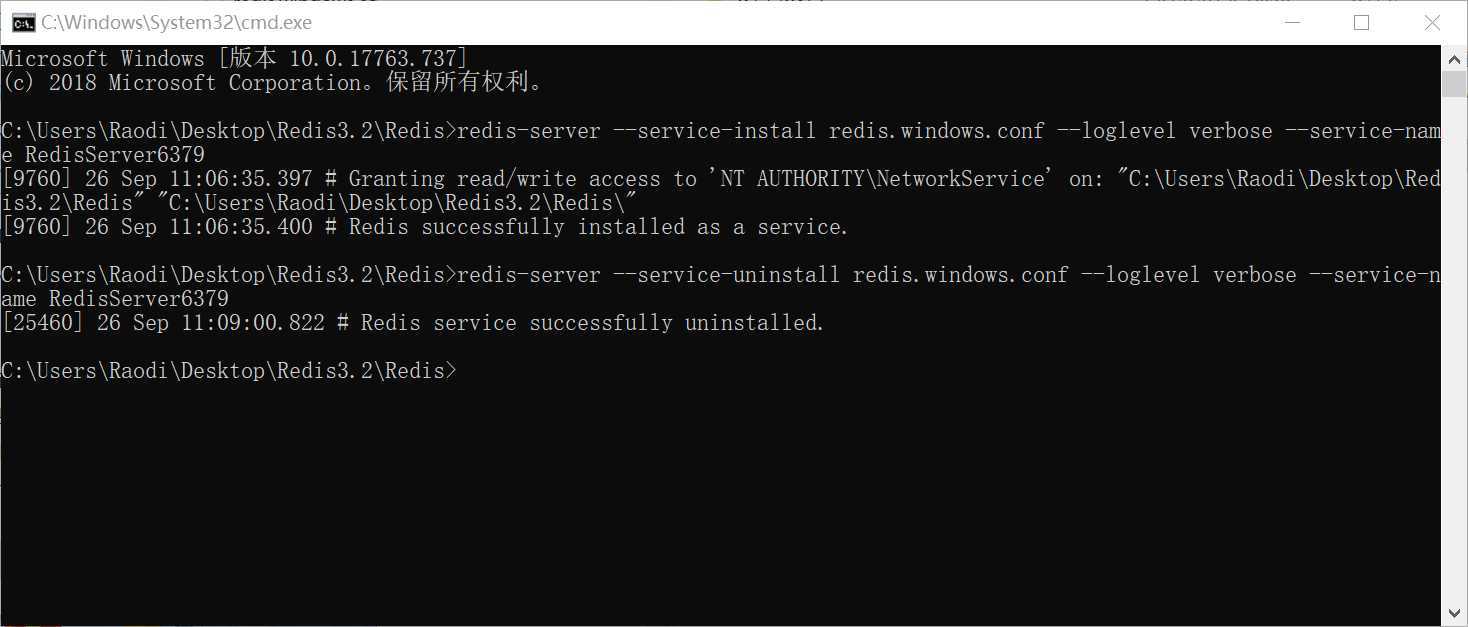
基于win的Redis后台服务
标签:
原文地址:https://www.cnblogs.com/Raodi/p/11589655.html
温馨提示: 本文由Jm博客推荐,转载请保留链接: https://www.jmwww.net/file/9141.html

